適用於不同 Apple 服務的所有免費試用版

如今,Apple 提供各種不同的訂閱服務,包括從雲存儲到移動遊戲的所有內容。如果您以前從未使用過,Apple 允許您免費試用其每項服務,但提供了許多不同的試用版。
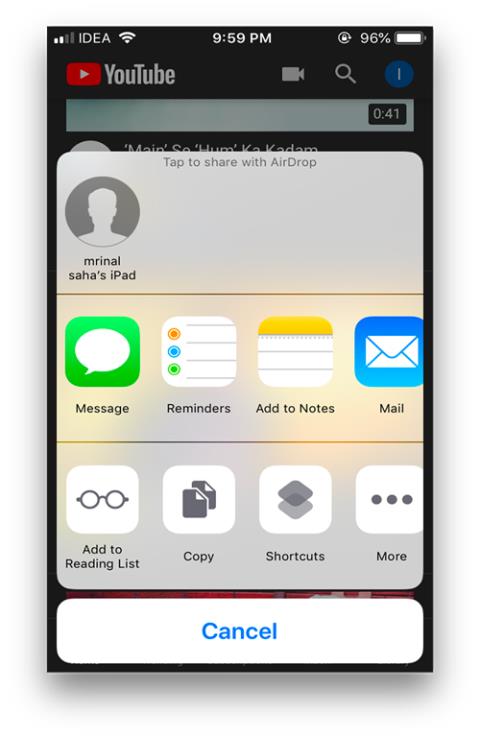
去年,蘋果收購了流行的付費自動化應用——Workflow。隨著今年 iOS 12 的推出,他們將其重新命名為一個新名稱——Shortcut。但不僅僅是名稱發生了變化,Apple 還添加了 Siri 集成和新的“Apple Look”。 這意味著,使用新的快捷方式應用程序,您不僅可以創建複雜的宏,還可以通過語音或任何出現 Siri 建議的地方調用它們。
要開始使用,請 從 App Store安裝Shortcuts (免費)應用程序。默認情況下,除非您已經擁有 Workflow 應用程序,否則在更新到 iOS 12 後不會安裝它。打開應用程序後,您可以自己創建快捷方式,也可以從 圖庫 部分的公開可用快捷方式中導入。
但是,真正令人敬畏的快捷方式在官方快捷方式庫中不可用。但是您始終可以下載其他用戶創建的副本。只需在 iPhone 上點擊本文中的下載鏈接(每個快捷方式下方),然後點擊“獲取快捷方式”即可添加。所以,讓我們看看一些方便的快捷方式。
閱讀: 最佳 IFTTT 替代品
蘋果快捷方式的有用快捷方式
1. 下載 Youtube 影片
如果您有越獄 iPhone,則可以使用 YouTube ++等應用程序 下載 YouTube 視頻。但是,如果你像我一樣,不喜歡越獄或使用陰暗的第三方工具,那麼現在在 iOS 12 上,你也可以使用 Shortcuts 應用程序下載 YouTube 視頻。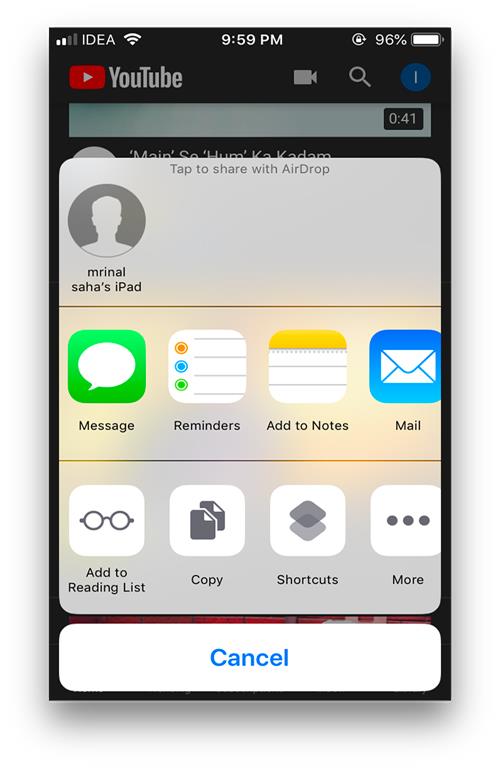
要使其正常工作 - 您可以將 YouTube 視頻 URL 複製粘貼到 Shortcut 應用程序中並運行腳本以下載視頻。但是還有更好的方法。在 YouTube 應用程序或網絡瀏覽器中觀看 YouTube 視頻時,點擊“分享”按鈕 > 然後點擊“更多”選項 > 並從列表中啟用“快捷方式”。這將打開快捷方式應用程序,接下來只需點擊“下載 YouTube”,它就會開始下載視頻。提取視頻後,它將保存在您的相機膠卷中。與其他方法不同,這種方法更可靠,應該可以在 Apple 禁止之前使用很長時間。
2. 保存 Instagram 照片
Instagram 只允許您將圖片保存在應用程序中,這本身只是一種為圖像添加書籤的方式,而不是將文件實際下載到您的 iPhone 或 iPad。此腳本獲取帖子的鏈接並解析圖像並將其保存到您的手機中。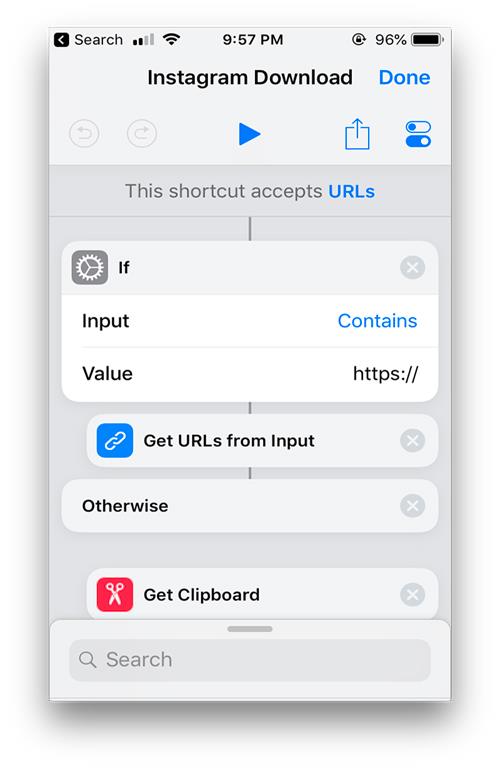
要下載 Instagram 圖片,您必須通過點擊 圖片右上角 的選項圖標 > 運行快捷方式 應用 > 點擊 Instagram 下載 腳本,從應用程序或網絡複製圖片鏈接。它提取圖像並將 其保存 到您的相機膠卷。
3.製作二維碼
Google 提供的 API 允許任何人生成字符串的二維碼。該腳本使用相同的 API 來執行此操作,您只需複制鏈接、字符串或句子並為其生成 QR 碼。要開始使用,請將鏈接複製到剪貼板。按 共享 按鈕並選擇快捷方式 > 如果不可用,請轉到 快捷方式 應用程序並點擊製作 QR。它會生成二維碼並顯示 預覽,您可以截屏並與任何人分享。很整齊啊。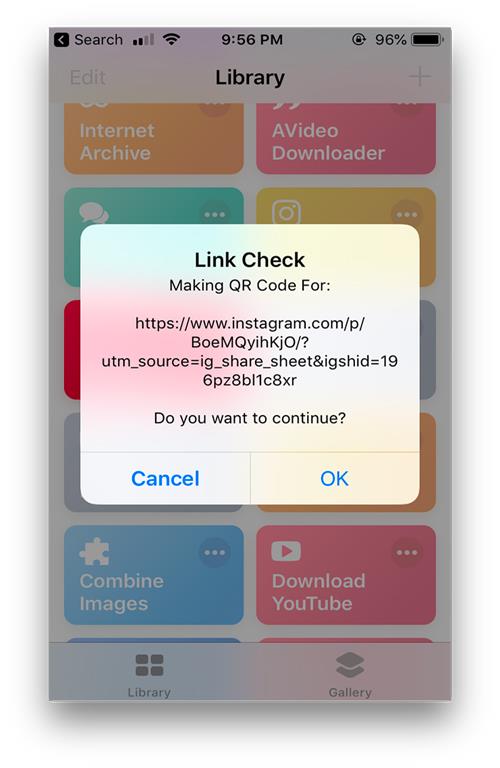
安裝 製作二維碼
4. 轉換慢動作
iPhone 的慢動作功能是目前移動領域中最好的慢動作功能之一。但是有一個問題,iPhone 錄製的慢動作視頻似乎只適用於 iPhone。如果您在 WhatsApp 上將視頻發送給您的朋友,他們只會看到一個非常短的片段,您在做一些幾乎不有趣的事情。有一種方法可以解決這個問題,您可以將視頻導入 iMovie,然後導出需要一些時間的項目。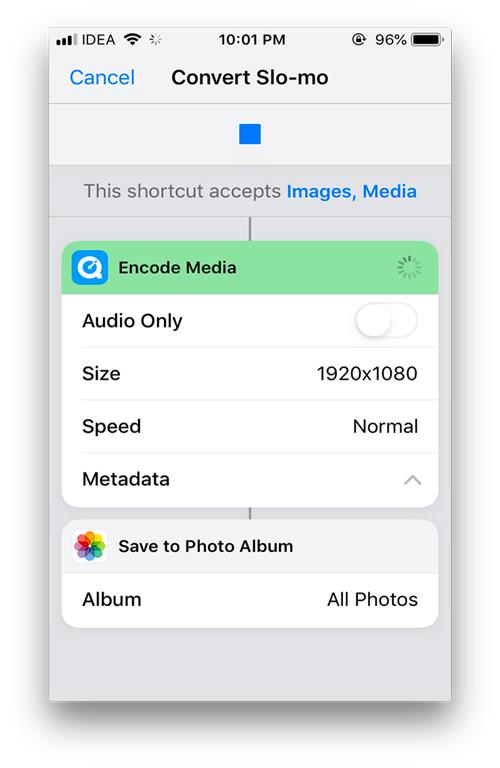
或者你可以只使用這個腳本。只需轉到照片並選擇慢動作視頻,然後點擊 共享 > 點擊 快捷方式 並選擇 轉換慢動作。 它採用慢動作錄製的視頻文件,並 以正常格式 呈現,保留 慢動作效果。如果您注意到這個新文件的長度比原始文件長得多。然後,您可以直接從相機膠卷將文件分享給您的朋友,無論他們的手機如何,他們都會看到慢動作。
轉換 慢動作
5.刪除截圖
我在 iPhone 上測試了很多應用程序並為文章截圖,我經常忘記刪除截圖,直到存儲空間用完。這個簡單的腳本讓我決定一個數字,然後從截圖文件夾中刪除最新的文件。假設我每次測試應用程序時都會截取大約 20 個屏幕截圖,我可以簡單地將變量設置為 20 並在每次完成屏幕截圖時運行腳本。它真的讓我的生活變得更輕鬆了,我不必對大量的屏幕截圖進行分類並手動刪除它們。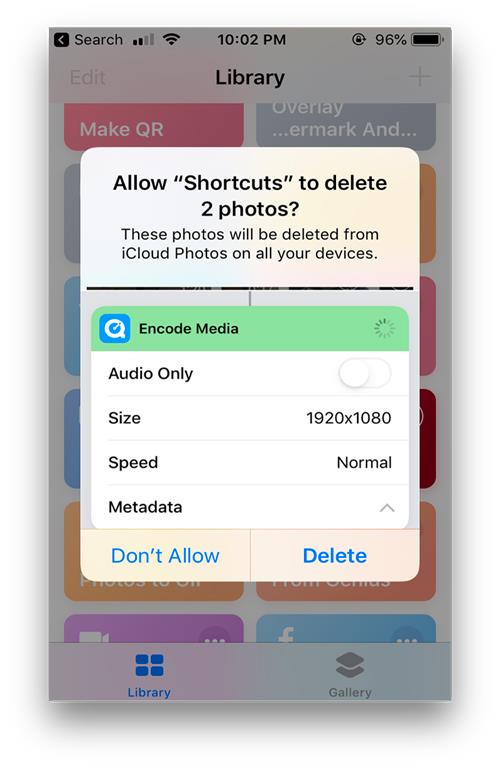
要刪除屏幕截圖,您必須點擊快捷方式應用程序中的 快捷方式 。它會刪除 最新的屏幕截圖 並請求您的許可 > 允許 該應用從您的相機膠卷中刪除文件。
安裝 刪除截圖
6. 下載 Twitter 和 Instagram 視頻
就像其他所有社交媒體平台一樣,Twitter 可以成為獲取最新內容的地方,而視頻是目前最流行的媒體。日常用戶在短視頻中上傳最新內容,我無法獲得足夠的這些視頻。使用 SMD,您只需輕按一個按鈕即可下載所有 Twitter 和 Instagram 視頻。
另請閱讀: 在 iPhone 上下載 Twitter 視頻的 3 種方法
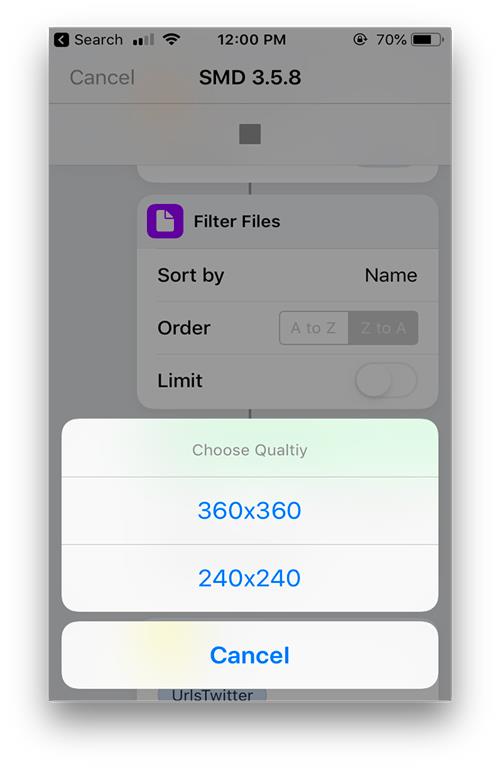
在 twitter 應用程序中點擊 共享 按鈕 > 點擊“共享文件通過” > 點擊快捷方式並選擇 SMD 3.5。 該腳本從網頁中提取視頻並將 其保存 到您的相機膠卷中。
安裝 貼片 3.5
7.傾斜滾動網頁
當我在智能手機上瀏覽互聯網時,我必須不斷地滾動,而我的拇指太多了。我在 RoutineHub 上通過@canibeanartist發現了這個快捷方式,它可以讓您通過傾斜手機來滾動網頁。在頁面上運行的簡單腳本會監控方向並相應地調整滾動速度。但是,您可以更改值以適合您的方向。此快捷方式的唯一缺點是它目前僅適用於 Safari 瀏覽器,所以就是這樣。
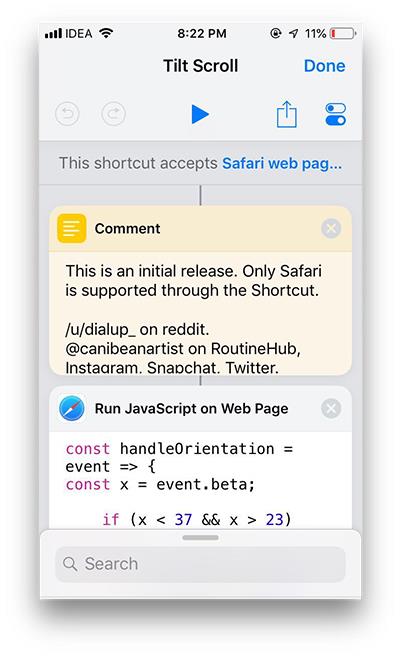
安裝傾斜滾動
8. 低電量求救
我將用個人經驗來解釋這個腳本的用例。我在圖書館開會,我注意到我的手機電池快沒電了,我無法給手機充電。如果我只是原諒自己在會議中間給我的朋友發短信告訴他來接我,同時解釋整個磨難,那將是非常粗魯的。該腳本適用於這種情況。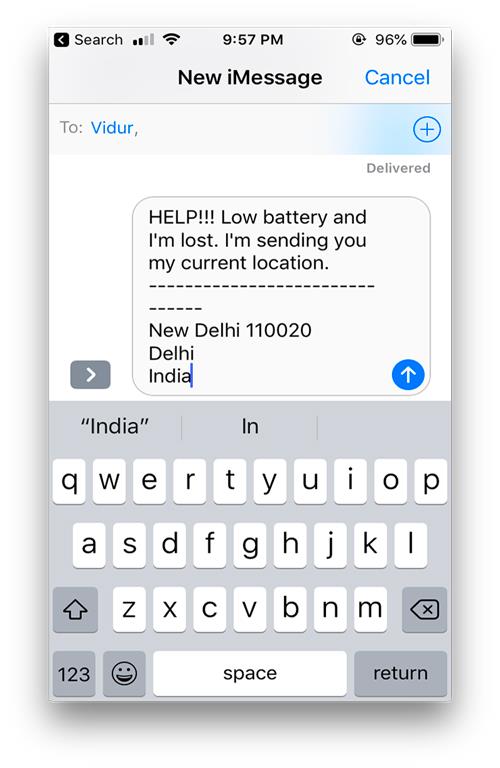
您可以在主屏幕上創建快捷方式或創建 Siri 短語並讓 Siri 為您調用此腳本。轉到快捷方式並 點擊 低電量SOS>點擊右上角的 選項按鈕 >點擊 共享 圖標>添加到主屏幕。
如果我的電池電量低於某個百分比,我只需點擊腳本的快捷方式,它就會自動獲取我的 GPS 位置並將其包含在文本中,並詢問收件人並發送。這可以修改為我只需點擊主屏幕上的一個圖標,剩下的就交給它了。顧名思義就是救命稻草。
安裝 低電量 SoS
9. Whatsapp 非接觸式
我不記得有多少次我被要求使用 WhatsApp 照片、視頻、重要提醒給我幾乎不認識且從未保存過他們的聯繫電話的人。首先將聯繫人保存在電話簿中,然後等待它同步,然後開始對話,總是很麻煩。自從我開始使用快捷方式以來,我一直在尋找能夠消除這些不必要步驟的腳本。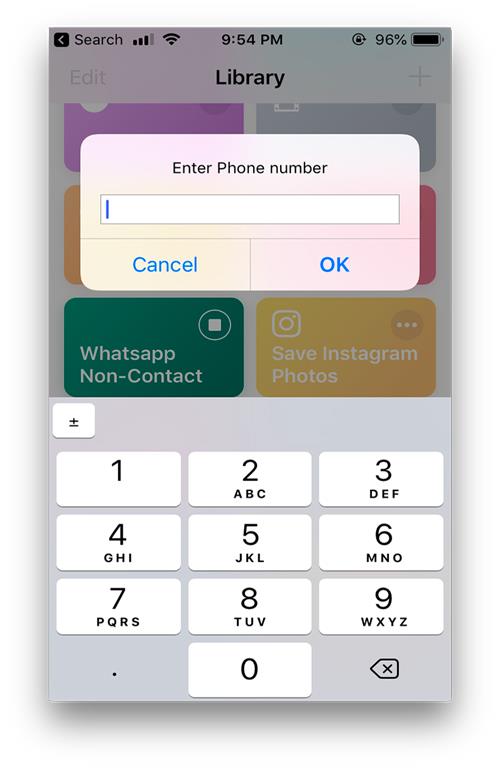
使用此腳本,我只需輕按一個按鈕即可完成。打開快捷方式應用程序並 運行 腳本 > 它會提示您 輸入數字 > 確保輸入帶有 國家代碼的數字, 否則它將無法識別數字 > 點擊 確定 ,它會啟動 線程 和 中提琴 ,您現在可以發送文本無需先將它們保存到您的聯繫人。
10. 回家路線
我每天通勤時總是使用谷歌地圖,蘋果地圖還沒有完全趕上谷歌地圖的水平。我總是必須手動打開谷歌地圖應用程序並輸入我的家庭地址才能開始通勤。儘管我可以將路線保存在 Google 地圖上,但這僅涵蓋一種情況。如果我在一個新地方並且我需要回家的路線,我需要再次重複這個過程。使用此快捷方式,我只需輸入一次我的地址,它總是會生成一條從我當前位置到我家的路線。 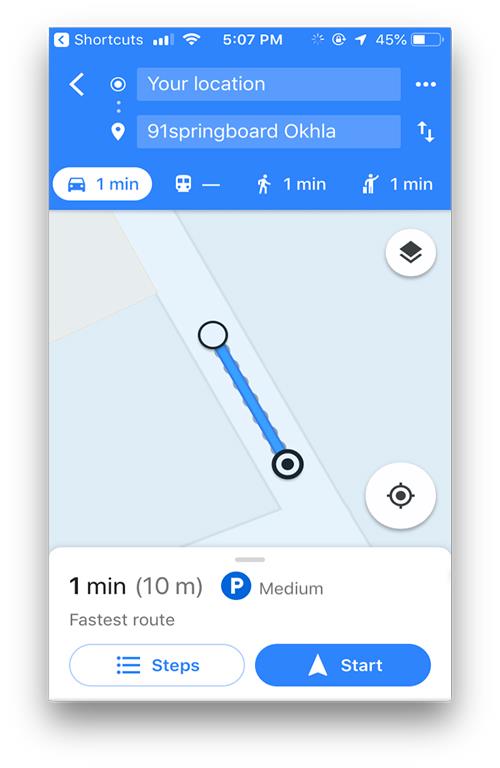
要輸入您的地址,請點擊右上角的 選項 按鈕,輸入您的 地址 並按 完成。
每次您需要回家 的路線時 ,從應用程序或使用 Siri 運行快捷方式 > 它會根據您在Google 地圖 上的當前位置 生成路線。
安裝 指南首頁
11. ASCII 剪貼板
Reddit 對錶情符號有自己的痴迷,不是主流的帶有色調和顏色的表情符號,而是 ASCII 表情符號。這些在他們自己的意義上被認為很奇怪,但非常搞笑。我有一個完整的記事本,裡面裝滿了不同的表情符號,但我不再使用它們了,部分原因是我不再 14 歲了,部分原因是從記事本複製到瀏覽器的工作量太大。那麼ASCII剪貼板將過程減少到兩個步驟。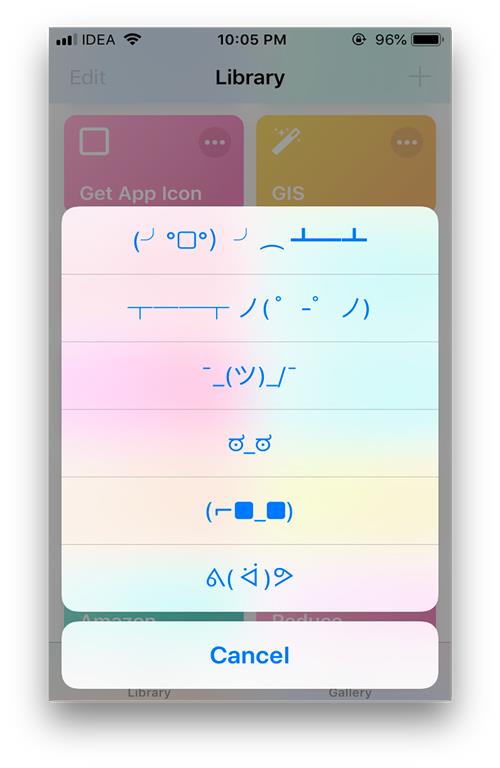
我只需在手機上安裝此工作流程,每當我需要使用其中一個表情符號時,我只需 運行 快捷方式 > 它會向我顯示 可用的表情符號列表 > 點擊 任何一個 表情符號將 其複製 到剪貼板。是的,就這麼簡單,而且我什至可以通過編輯腳本本身來將更多表情符號添加到列表中。
安裝 ASCII 剪貼板
12.莎士比亞侮辱發生器
好的,我承認我沉迷於工作流腳本,並且無法停止查找愚蠢的腳本。這些腳本非常有趣和令人驚嘆,我忍不住將它們添加到列表中。例如,這是一個侮辱生成器,但它是用莎士比亞英語創建的。大多數人甚至不明白我在侮辱他們。太有趣了。我只是把它放在我的主屏幕上,並在一般對話中介紹這些短語。更好的是,它收集了很多短語並且永遠不會變老。我很好奇並檢查了它是如何產生這些“深思熟慮的侮辱”的,結果它根據有趣的單詞列表生成了一個隨機短語。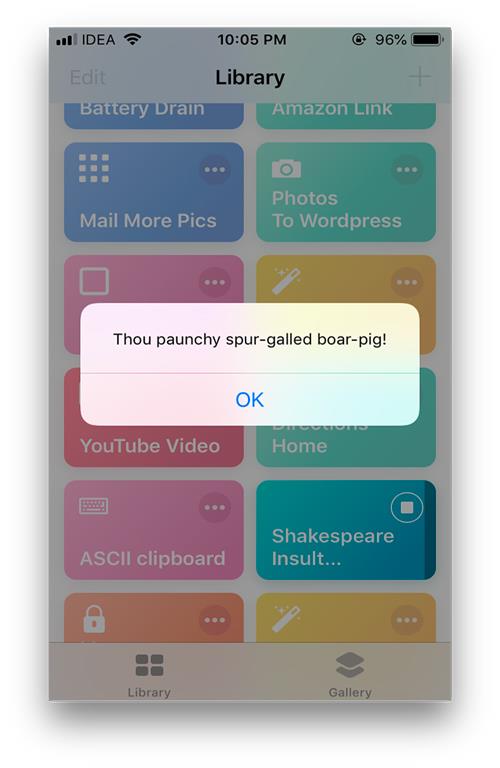
安裝 莎士比亞侮辱生成器
13. 將頁面保存到 iBooks
當然,谷歌允許您將網頁添加到閱讀列表中,以便以後保存,但是如果有辦法將 iBooks 上的整個網頁保存為 PDF 文件,該腳本會解析頁面並提取數據並保存它在 PDF 文件中。儘管它可能不會保留所有格式,但它會保留所有文本。它非常適合保存基於文本的網站。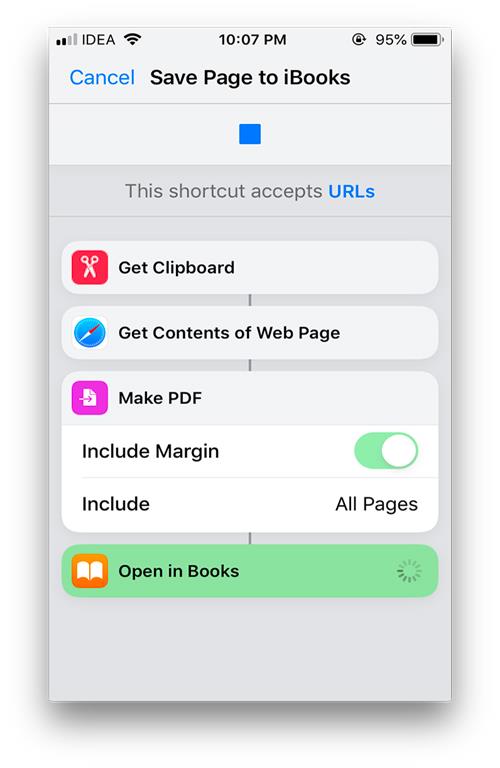
您只需 複製 網頁的鏈接 > 點擊 共享 並選擇快捷方式 > 選擇 將頁面保存到 iBooks > 它將 文件保存 到您的 iBooks 應用程序。
安裝 保存頁面到書籍
14.小費計算器
每當我出去吃飯時,計算這頓飯的小費總是很困難的。有時我不得不偷偷打開手機上的計算器並輸入金額併計算小費。多虧了這個快捷方式,我可以只輸入金額,它會提示我選擇一個百分比并快速顯示小費和總賬單。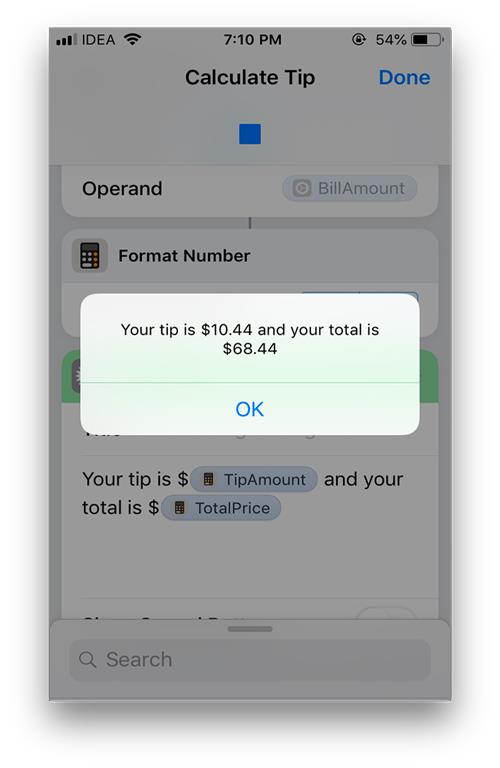
要計算小費,只需 運行 快捷方式並輸入賬單金額 > 選擇 百分比小費 > 它 會顯示 帶有最終金額的小費。
安裝 小費計算器
15. Spotify 搜索
我使用 Spotify 作為我的 goto 音樂播放器,並在去慢跑、寫作或通勤上班時使用它。我在開車時使用 Siri 播放曲目,但 Siri 並不總是可靠的。該快捷方式使用 Siri 的 API 來收聽我的命令並將其轉換為字符串並在 Spotify 的庫中進行搜索。整個考驗不到 5 秒,曲目開始播放。它並不完美,有時它找不到音軌,但整體效果很好,它正在慢慢成為我在聽音樂時改變音軌的主要方法。 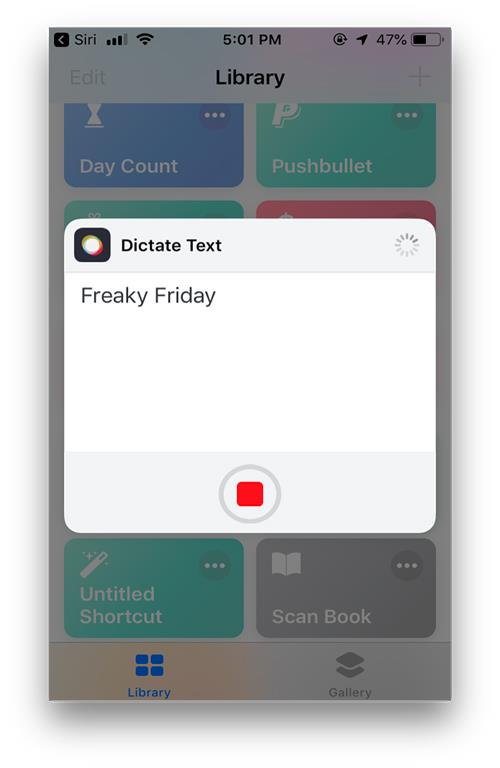
要播放曲目, 請運行 快捷方式或使用 Siri 調用它 > 大聲說出 你的曲目 > 它會在 Spotify 上搜索曲目並 立即播放 。
安裝 Spotify 搜索
16. 被攔下
仔細想想,這簡直就是救命稻草。儘管大多數警官佩戴身體攝像頭來獲取一些視覺證據,但沒有什麼能阻止您為自己製作視頻。它將亮度降至最低並激活“請勿打擾”模式。然後它會向緊急聯繫人發送消息並開始錄製視頻。停止錄製後,它會保存視頻並將其發送給緊急聯繫人。非常直觀。 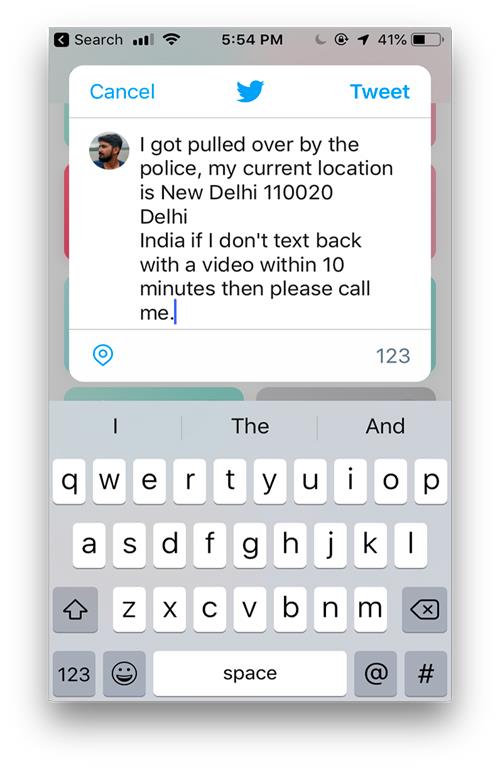
要激活快捷方式,您可以 通過快捷方式應用程序運行 它或調用 Siri 為您執行它>它會繼續 捕獲視頻 並將其發送給您的緊急聯繫人。
安裝 被拉倒
17. 好書
Goodreads 是一個深受讀者歡迎的網站,擁有大量來自每個類別和流派的書名。你有多少次遇到一本你想讀但讀不下去的書?好吧,這個快捷方式掃描書後面的條形碼並蒐索 Goodreads 目錄並帶你到它的產品頁面,你可以在那裡下訂單。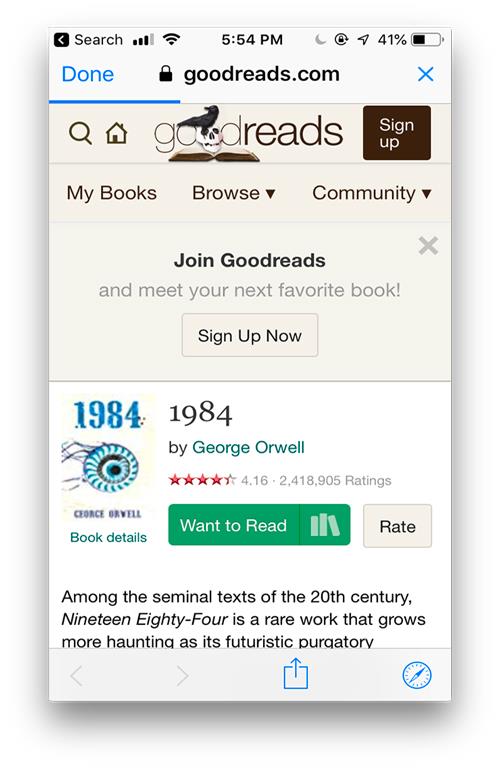
要掃描書籍 ,請運行 腳本> 將相機對準 書籍的條形碼並等待它 檢測 到條形碼> 它會讀取它並 在 Web 瀏覽器中顯示書籍的產品頁面。
安裝 GoodReads
18. 搜索亞馬遜
此快捷方式適用於亞馬遜客戶,它基本上掃描商品的 UPC(唯一產品代碼)並蒐索亞馬遜數據庫並將您帶到其產品頁面。假設您從 Amazon 收到了一個包裹,但您沒有時間再次對菜單進行分類以找到該商品。您只需掃描條形碼並直接進入其產品頁面。
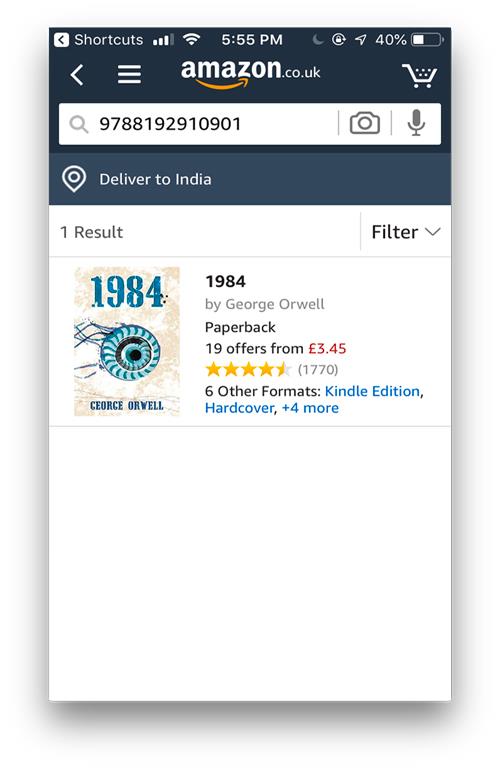
運行 腳本> 將相機對準 條碼/二維碼>等待它 處理>它 在亞馬遜應用程序中顯示結果。
安裝 搜索
19. 我剛剛陷入沉船
從字面上看,這條捷徑是救命稻草。就像列表中列出的其他快捷方式(我被拉過來了)一樣,它會執行一系列操作來通知您的緊急聯繫人您需要他們的幫助。您可以使用 Siri 或主屏幕圖標調用快捷方式,它會 獲取您的當前位置、電池電量並檢查它是否大於 70,如果為真則打開手電筒。否則,它將亮度設置為最低並將 手機設置為低功耗模式,它會編譯消息,您只需按發送按鈕 將其發送給您的緊急聯繫人。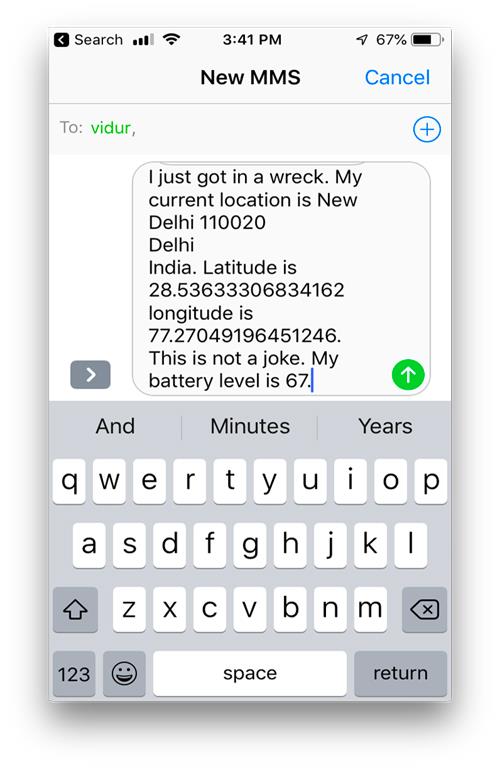
它還會 在鎖定屏幕上顯示包含您的醫療信息的通知, 並讓您選擇 撥打 911 或緊急聯絡。這是一條非常周到的捷徑,不僅可以為醫務人員提供幫助並通知您的親屬,還可以提供更多的幫助。每個人都應該有這個捷徑。
安裝 我剛剛進入了一個殘骸 快捷方式
20. 為照片添加地圖縮略圖
Reddit 用戶 - u/atomicsiren 製作了一個快捷方式,將地圖位置的縮略圖放在圖像的一角。這是一條很棒的捷徑,我一直想拍照並將它們發送給人們,而不必解釋它是在哪裡拍攝的。快捷方式提示您選擇圖片並選擇縮略圖的位置和大小。然後,如果您允許,它會繼續添加時間戳和標題,並將圖像保存到您的相機膠卷。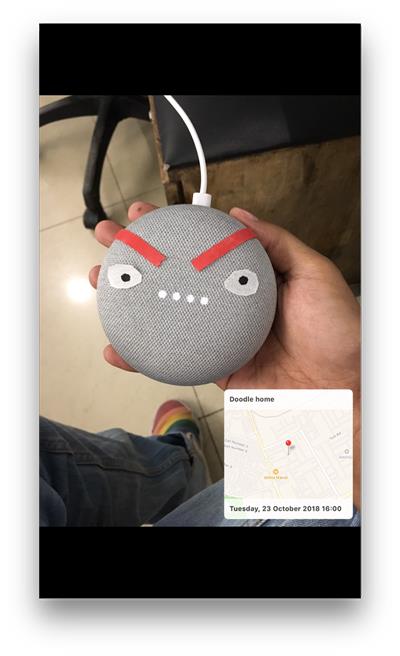
安裝 照片地圖縮略圖
Apple 快捷方式應用程序的有用快捷方式
我編制了一份包含 20 個腳本的列表,這些腳本對於使用 Shortcuts 應用程序的任何人來說都很流行且必不可少。從找到回家的路到下載 Twitter 視頻,Shortcuts 在某些時候讓我們的生活變得更輕鬆。您可以瀏覽圖庫並發現這些驚人的快捷方式。您可以為自己創建一個,並在下面的評論中與我們分享。
如今,Apple 提供各種不同的訂閱服務,包括從雲存儲到移動遊戲的所有內容。如果您以前從未使用過,Apple 允許您免費試用其每項服務,但提供了許多不同的試用版。
Apples watchOS 8 將於今年秋季正式上市。但是,如果您想體驗所有新功能,現在可以通過下載公共測試版來實現。
大多數電子設備都會發出藍光,您的 iPhone 也不例外。雖然藍光很難避免,但睡前攝入過多藍光會導致失眠。這就是為什麼許多人都在尋找減少 iPhone 藍光的方法,而 Apple 通過 Night Shift 功能輕鬆實現了這一目標。
iOS 主屏幕已從靜態頁面演變為允許自定義的動態頁面。如今,您可以添加小部件和刪除應用程序以根據自己的喜好調整主屏幕。
曾經希望您的 Apple Watch 在您進入影院時自動啟用“請勿打擾”嗎?您想每天自動更換一次 Apple Watch 錶盤嗎?借助 Apple Watch 自動化,您可以做到這些以及更多。
隨著 Apple Watch 越來越受歡迎,Apple 繼續向消費者提供更多型號的可穿戴設備。
導航無麩質飲食並不容易。您需要提前計劃膳食,掃描食品標籤是否含有麩質成分,並檢查餐廳是否可以安全地滿足您的需求。
就像 iPhone 或 iPad 一樣,Apple Watch 是一種昂貴的設備,其中包含大量重要的個人信息。由於它在您的手腕上,因此很容易丟失或被盜。
昆蟲在一年中最熱的季節最為活躍,它們中的很多都能找到進入您的院子或家中的途徑。雖然大多數昆蟲是無害的,但您可能想了解更多關於您經常看到的小動物的信息。
您的視頻可能太大而無法附加到郵件中,或者可能只是在您的 iPhone 上佔用太多空間,我們有一個應用程序列表,可以將 iPhone 視頻壓縮為電子郵件。








